2025 年下载音乐和电影的简便方法
苹果有这样一个有趣的方式 下载音乐和电影 在其设备上。 您可能认为 Apple 会拥有一款可以完成所有这些事情的大型应用程序。 然而,正如您稍后会发现的那样,事实并非如此。 Apple 最近希望将其音乐和电影的功能完全分开。
在本文的第 1 部分中,我们将总体介绍 Apple 媒体生态系统。 第 2 部分将讨论如何在 Mac 上下载音乐和电影。 一旦您了解了在 Apple 设备上下载歌曲和电影的过程,您就会意识到与其他生态系统相比,它的组织性如何。 第 3 部分介绍了一个可以与 Apple Music 应用程序一起使用的工具。
文章内容 第 1 部分 Apple 媒体生态系统第 2 部分。 如何在 Mac 上下载音乐和电影第 3 部分。可用于 Apple Music 的多功能工具部分4。 概要
第 1 部分 Apple 媒体生态系统
您的 Mac 曾经有 iTunes 应用程序。 iTunes 应用程序处理了系统上几乎所有可用的媒体。 有了这个,它就可以播放音乐、视频,甚至播客。 iTunes 还将组织您的大部分媒体库并将它们传输到 Apple 的便携式设备。
然而,iTunes 应用程序因太多任务而变得臃肿。 人们开始对其主要功能感到困惑。 最终,Apple 决定彻底改革其数字媒体库系统。 这是三个等效的 iTunes 应用程序。 Apple Music、Apple TV 和 Apple播客. Apple Music 负责音乐功能。 Apple TV 负责数字电影和电视视频。 Apple Podcast 负责播客。 将可以购买数字媒体的 iTunes 商店放入此,您已经为您的 Apple 设备设置了完整的媒体设置。
有趣的是,媒体系统在 Windows PC 系统上的处理方式不同。 iTunes 在 PC 上仍然有效,可以在 Apple 网站上下载。 这个应用程序处理音乐、电视、播客和书籍的功能,就像在 Apple 生态系统中一样。 看来 Apple 并没有放弃 iTunes,只是放弃了 PC。 你可能想知道他们为什么这样做。
现在您了解了 Apple 如何在 Mac 和 PC 系统中处理其媒体,让我们看看如何下载音乐和电影。 为此继续第 2 部分。
第 2 部分。 如何在 Mac 上下载音乐和电影
在 Apple 生态系统中下载音乐和电影的过程在 PC 和 Mac 之间是不同的。 在 Mac 上,您必须打开两个应用程序。 音乐应用负责音乐,而 Apple TV+ 应用负责电影和电视节目。
Apple Music 是一项流媒体音乐服务,可为 macOS、iOS、tvOS、watchOS、CarPlay、HomePod、Windows、Android、Chrome 操作系统带来超过 100 亿首歌曲和强大的音乐视频目录, 亚马逊回声、Sonos 和网络浏览器。
如何在Mac上下载音乐
- 如果需要,请打开 Apple Music 应用并登录您的 Apple Music 帐户。
- 在 Apple Music 下方的左侧,选择“为您推荐”、“浏览”或“广播”。
- 单击要下载的播放列表。
- 在播放列表上单击 + 添加以将其添加到您的媒体库。
- 之后单击云图标下载播放列表以供离线收听。
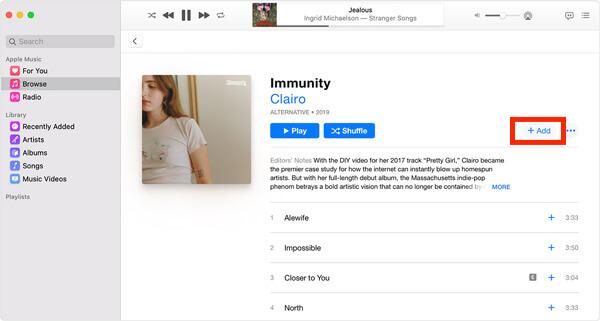
Apple TV App 可在 iPhone、iPad、Mac 和 Apple TV 上使用。 其目的是聚合来自各种第三方流媒体服务以及 iTunes Store 的内容。 Apple 的目标是使电视应用程序成为满足您所有流媒体视频需求的一站式商店。 该服务的另一个好处是您可以下载节目以离线观看。 如果您正在旅行或只是没有互联网,这就太棒了。 了解如何通过 Apple TV+ 应用程序在 Mac 上下载音乐和电影。
如何在 Mac 上下载电影
- 在 Mac 上打开 Apple TV App。
- 转到“立即观看”或“电影”选项卡。 您也可以尝试搜索您的视频。
- 如果视频上有下载图标,请单击它以将其下载到您的设备上。
- 要查找和播放您下载的内容,请转到“库”选项卡,然后点击或单击“已下载”。
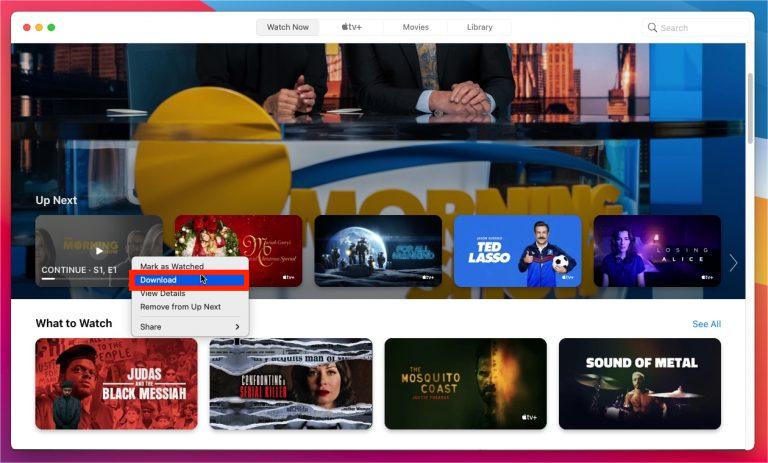
但是,对于大多数 Apple TV 频道,在过期前最多可下载 30 天。 对于一些频道,下载可能会提前到期。 某些 Apple TV 频道可能对可同时下载的影片数量以及可下载内容的设备数量有限制。 如果达到限制,Apple TV 应用程序会提醒您。 如果您想下载更多影片,请删除您已经从您(或您家人)的设备之一下载的电视剧集或电影。
Windows 用户不会看到他们的 iTunes 体验有任何变化,您仍然可以轻松访问您的整个资料库并能够继续构建它。 让我们分享通过 iTunes 应用程序在 PC 上下载音乐和电影的方法。
如何在 PC 上下载音乐和电影
- 打开iTunes应用程序。
- 在右上角,您应该会看到一个下拉菜单,用于访问不同类型的媒体,例如音乐或电影。
- 选择音乐以下载音乐。 为您选择或浏览您喜欢的歌曲。 单击 + 添加以添加到您的库。 接下来,单击云图标下载播放列表。
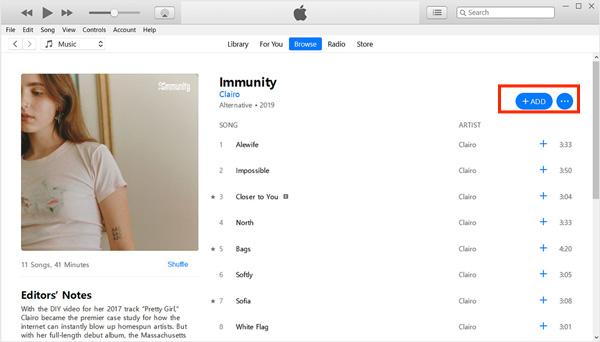
- 要在 Windows 上购买电影,请使用搜索框查找您要购买或租借的电影。 或者您可以在商店页面上单击您感兴趣的电影的链接。
- 您可以在电影封面艺术下方的左侧看到“购买”和“租借”选项。 单击也可用 SD 格式,然后您将导航到购买该电影的 SD 版本的页面。
- 单击购买按钮,然后输入您的Apple ID和密码,然后按照屏幕上的说明完成购买。
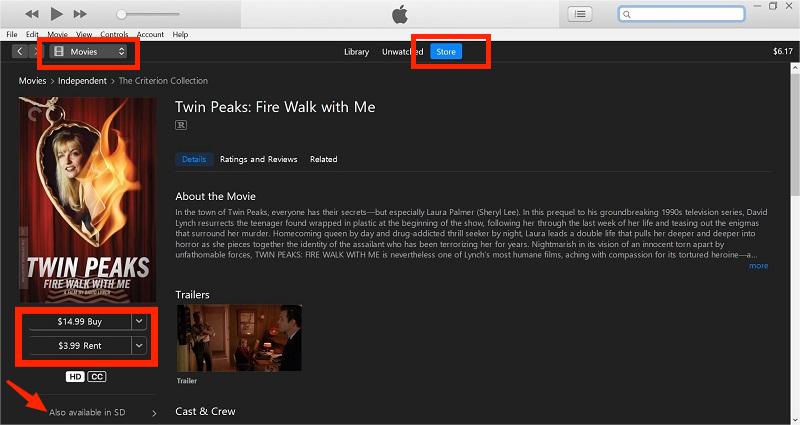
第 3 部分。可用于 Apple Music 的多功能工具
既然您知道了在 Mac 上下载音乐和电影的过程,您是否想要一个可以免费提取音乐的配套工具? Apple Music 上的歌曲受 Apple Fairplay DRM 保护,我们无法在未经授权的设备上欣赏 Apple Music,例如 Sony Walkman、PS4 和其他 MP3 播放器。 更糟糕的是,一旦您的 Apple Music 订阅到期,您将无法享受 Apple Music,即使您的歌曲已经下载。
您想下载 Apple Music 以便在您的 MP3 播放器上收听吗? 您想将 Apple Music 歌曲保存到您的计算机, 将 iTunes 文件传输到 USB 闪存驱动器,将 Apple Music 刻录到 CD,随时随地享受 Apple Music? 如果您想永久保存 Apple Music 并在任何设备上播放 Apple Music,您需要使用第三方 Apple Music 转换器将 Apple Music 转换为 MP3。 我们推荐的 Apple Music Converter 是 TunesFun 苹果音乐转换器.
TunesFun Apple Music Converter 使用户能够将 Apple Music 歌曲、专辑、播放列表、iTunes 有声读物和 Audible 有声读物从 M4P、AAX、AA 和 M4B 格式转换为 Windows 和 Mac 上的流行格式,而不会造成任何质量损失。 有没有可能 在PS4上播放Apple Music、亚马逊 Alexa 或其他媒体设备? 当然,你只需要 TunesFun 来帮助你!
与其他应用程序相比,此应用程序的转换速度甚至是其他应用程序的 16 倍,并且可以保留 ID 标签和有关歌曲的重要信息。 如果您正在寻找最好的 Apple Music Converter,您考虑的最重要的是它的稳定性、输出音乐质量、转换速度和简单的操作, TunesFun 是最好的选择。 使用这个工具非常容易。 只需按照以下步骤操作。
- 获取 TunesFun TunsFun 网站上的 Apple Music Converter 安装程序。 TunesFun 支持 Windows 和 macOS。
- 打开应用程序。 选择您喜欢的 Apple Music 曲目。 您一次可以选择多首歌曲,因为此工具还可以批量转换。

- 选择歌曲后,您现在可以设置与您的设备兼容的输出音频格式。 在这里,您还可以选择要保存转换后的歌曲的目标文件夹。

- 单击转换开始转换。

- 完成后,转到“已完成”选项卡并查看转换后的输出文件。
将 Apple Musc 歌曲转换为无 DRM 音乐格式后,您就可以自由选择所需的媒体播放器。 您可以为此使用任何媒体播放器(例如 Windows Media 或 VLC),甚至可以在非苹果硬件上播放它们。 此类硬件的示例是 MP3 播放器和 CD 播放器。 使用此工具后,您的音乐聆听体验将变得更加灵活。
部分4。 概要
您刚刚了解了在 Apple 生态系统中下载音乐和电影的过程。 您已经了解到,在 Mac 上,音乐和电影是分别在“音乐”和 Apple TV 应用程序中下载的。 在 PC 上,情况有所不同。 您使用适用于 PC 的 iTunes 应用程序。
或者,您可以使用 Apple Music Converter 来移除 Apple Music 歌曲的 DRM 保护。 有了这个,您可以在任何您想要的音乐播放器上亲自收听它们。 选择的工具是 TunesFun 苹果音乐转换器.
发表评论